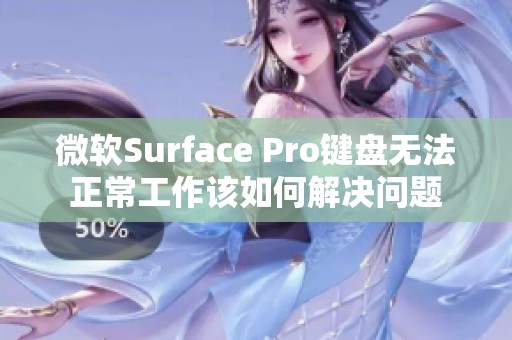
微软Surface Pro键盘无法正常工作该如何解决问题
应用介绍
微软Surface Pro设备是一款结合了平板与笔记本优点的多功能设备,其键盘是用户与设备交互的重要工具。然而,许多用户在使用过程中可能会遇到Surface Pro键盘无法正常工作的情况。这种状况不仅影响了用户的工作效率,也给使用体验带来了困扰。因此,了解如何解决这一问题显得尤为重要。
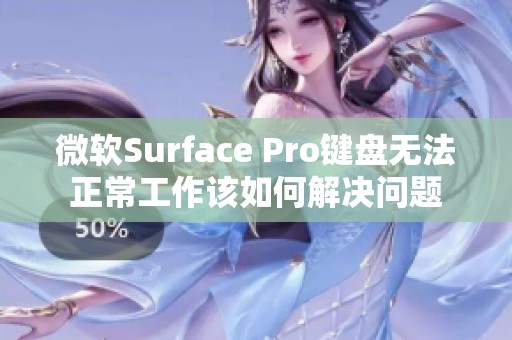
首先,用户应检查键盘与设备的连接情况。对于Surface Pro来说,键盘通过磁吸的方式连接到设备,如果连接不牢固,便可能导致键盘无法工作。建议用户将键盘从设备上取下,清洁接口,然后重新连接,确保连接牢固。如果键盘上有其他配件,比如保护壳,也需要确认这些配件没有影响到连接的磁性。
其次,软件和驱动的问题也是导致键盘无法正常工作的原因之一。用户可以检查Surface Pro的系统更新,确保操作系统是最新版本。进入“设置”的“更新与安全”部分,选择“Windows更新”,然后点击“检查更新”,如果有最新的更新,及时安装。此外,用户还可以访问微软的官方网站,下载并安装最新的键盘驱动程序,以确保键盘可以正常识别和工作。
如果以上步骤仍然无法解决问题,建议用户进行一些基础的故障排除。可以尝试重启设备,有时简单的重启能够清除暂存的错误。此外,用户可以进入“设备管理器”,检查键盘是否在列表中显示,如有异常标志,右键单击该设备,选择“卸载设备”,然后重启Surface Pro,系统将自动重新检测并安装键盘驱动。
在检查完所有硬件和软件的问题后,如果键盘仍然不工作,可以考虑从其他设备借用相同型号的Surface Pro键盘进行测试。这可以帮助用户确认问题是出在键盘本身还是设备。如果借用的键盘可以正常使用,那么很可能原有的键盘存在故障,需要联系微软的客服或前往授权维修中心进行检修或更换。
最后,为了防止未来出现类似问题,用户在使用Surface Pro时,建议定期清洁设备和键盘,确保接口没有灰尘或异物。此外,使用时要避免在极端温度或潮湿环境下操作设备,以延长键盘的使用寿命。在遇到问题时,保持冷静,逐步排查与解决,通常能够有效地恢复设备的正常使用。







